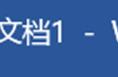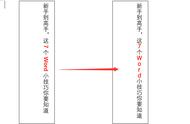图4
2、如果想取消粗体,再单击一次 B 即可。
四、文字倾斜设置
1、单击“倾斜的 I”,选中文字(Word 2016 入门教程)立即变倾斜。
2、如果想让文字重新变直,再次单击“倾斜的 I”即可。
五、下划线设置
1、单击“带下划线的 U”,选中文字(Word 2016 入门教程),立即画上一条下横线,如图5所示:

图5
2、如果想取消下划线,再单击一次“带下划线的 U”即可。
3、单击“带下划线的 U”右边的小三角,弹出一些下画线样式列表,如图6所示:

图6
4、想用什么样式的线,选择即可,例如:选择波浪线,效果如图7所示:

图7
二、文字基本操作——高级设置法Word 最基本的知识就文字的基本操作,包括设置文字的字号、字体、粗细、倾斜、下划线等。字号决定文字的大小,字体决定外形,粗细决定文字以粗的还是以细的方式显示,倾斜决定文字是否倾斜,下划线用于设置文字下面是否划上横线。
在 Word 2016 中,文字基本操作有两种方法,一种是在功能区设置,我们称为“初级设置法或简单快捷设置法”;另一种需要打开一个专门的窗口,供设置的参数比较详细且灵活,我们称为“高级设置法或详细灵活设置法”,以下为高级设置法。
一、选中要设置的文字,例如“第一章 Word 2016 功能版块与基本操作”,确保当前选项卡为“开始”,找到“字体”右边的斜箭头。
二、单击这个斜箭头(或同时按 Ctrl D 键),打开“字体”窗口,如图8所示: